CAM350详细使用教程
- 格式:docx
- 大小:41.84 KB
- 文档页数:82
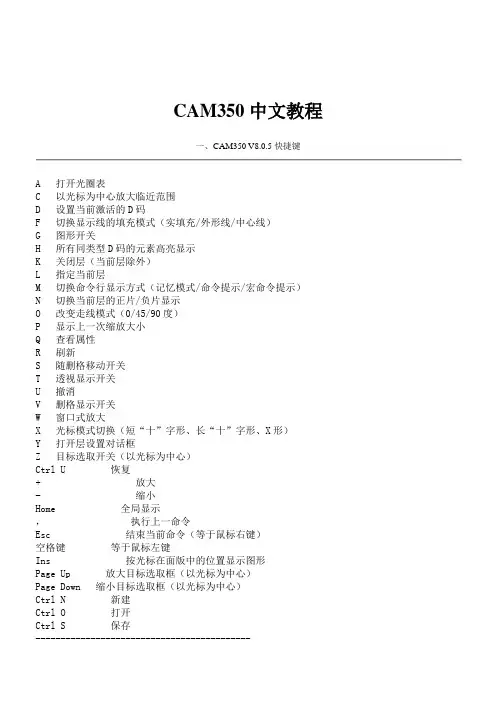
CAM350中文教程一、CAM350 V8.0.5快捷键A 打开光圈表C 以光标为中心放大临近范围D 设置当前激活的D码F 切换显示线的填充模式(实填充/外形线/中心线)G 图形开关H 所有同类型D码的元素高亮显示K 关闭层(当前层除外)L 指定当前层M 切换命令行显示方式(记忆模式/命令提示/宏命令提示)N 切换当前层的正片/负片显示O 改变走线模式(0/45/90度)P 显示上一次缩放大小Q 查看属性R 刷新S 随删格移动开关T 透视显示开关U 撤消V 删格显示开关W 窗口式放大X 光标模式切换(短“十”字形、长“十”字形、X形)Y 打开层设置对话框Z 目标选取开关(以光标为中心)Ctrl U 恢复+ 放大- 缩小Home 全局显示,执行上一命令Esc 结束当前命令(等于鼠标右键)空格键等于鼠标左键Ins 按光标在面版中的位置显示图形Page Up 放大目标选取框(以光标为中心)Page Down 缩小目标选取框(以光标为中心)Ctrl N 新建Ctrl O 打开Ctrl S 保存-------------------------------------------编辑命令下的功能热键A 全选C 框选模式(交叉/不交叉)I 窗口选择模式(窗内被选/窗外被选)W 进入组窗口选择模式二、CAM350 V8.0.5菜单CAM350 V8.0.5 File菜单1. new :新建(快捷键 Ctrl+N)。
2. open:打开(快捷键 Ctrl+O)。
3. save:保存(快捷键 Ctrl+S)。
4. save as:另存为。
5. merge:合并两PCB文件。
可将两层排列方式基本一致的板做拼接,若掌握熟练可拼接文件用于菲林绘制。
6. Import:导入文件。
Autoimport:自动导入文件。
系统自动为选择的文件做光圈表匹配,若有匹配不正确或无法匹配的则可做调整,选择其他光圈编译器或重新编辑编译器并做检查。
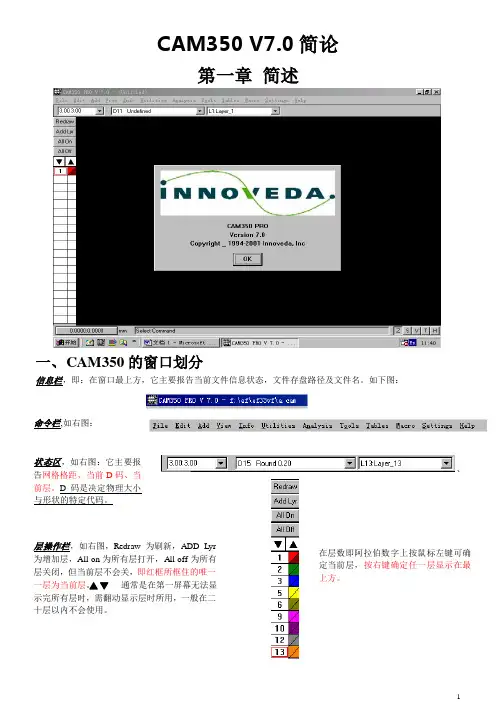
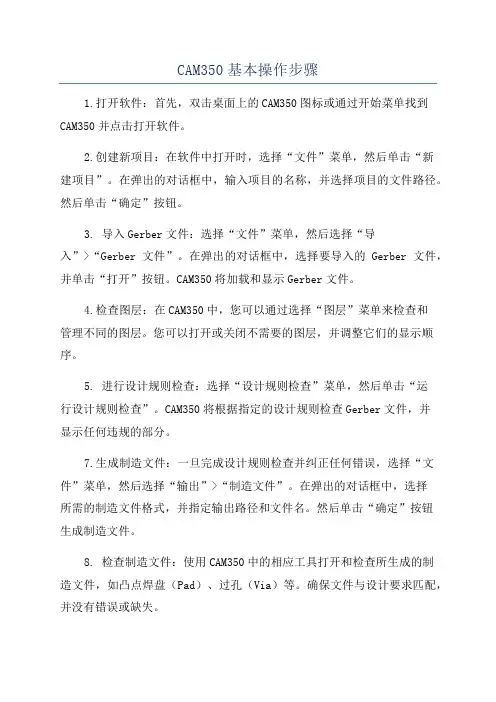
CAM350基本操作步骤1.打开软件:首先,双击桌面上的CAM350图标或通过开始菜单找到CAM350并点击打开软件。
2.创建新项目:在软件中打开时,选择“文件”菜单,然后单击“新建项目”。
在弹出的对话框中,输入项目的名称,并选择项目的文件路径。
然后单击“确定”按钮。
3. 导入Gerber文件:选择“文件”菜单,然后选择“导入”>“Gerber文件”。
在弹出的对话框中,选择要导入的Gerber文件,并单击“打开”按钮。
CAM350将加载和显示Gerber文件。
4.检查图层:在CAM350中,您可以通过选择“图层”菜单来检查和管理不同的图层。
您可以打开或关闭不需要的图层,并调整它们的显示顺序。
5. 进行设计规则检查:选择“设计规则检查”菜单,然后单击“运行设计规则检查”。
CAM350将根据指定的设计规则检查Gerber文件,并显示任何违规的部分。
7.生成制造文件:一旦完成设计规则检查并纠正任何错误,选择“文件”菜单,然后选择“输出”>“制造文件”。
在弹出的对话框中,选择所需的制造文件格式,并指定输出路径和文件名。
然后单击“确定”按钮生成制造文件。
8. 检查制造文件:使用CAM350中的相应工具打开和检查所生成的制造文件,如凸点焊盘(Pad)、过孔(Via)等。
确保文件与设计要求匹配,并没有错误或缺失。
9.输出图纸和文档:如果需要生成电路板的图纸和文档,选择“文件”菜单,然后选择“输出”>“图纸和文档”。
在弹出的对话框中,选择要输出的图纸和文档类型,并指定输出路径和文件名。
然后单击“确定”按钮生成图纸和文档。
10.保存并关闭项目:在完成所有工作并生成所需的输出文件后,选择“文件”菜单,然后选择“保存项目”。
输入项目的文件名并选择保存路径,然后单击“确定”按钮。
最后,选择“文件”菜单,然后选择“关闭项目”来关闭项目。
以上是CAM350的基本操作步骤。
通过按照这些步骤,您可以使用CAM350来检查、修正和生成电路板设计以及相关的制造文件和文档。
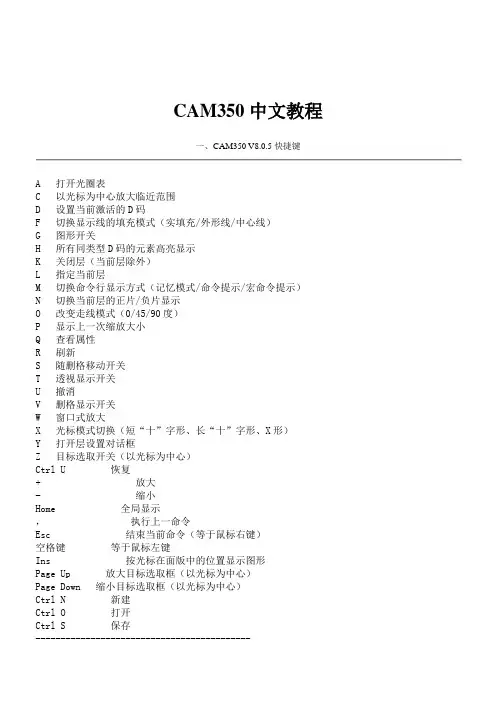
CAM350中文教程一、CAM350 V8.0.5快捷键A 打开光圈表C 以光标为中心放大临近范围D 设置当前激活的D码F 切换显示线的填充模式(实填充/外形线/中心线)G 图形开关H 所有同类型D码的元素高亮显示K 关闭层(当前层除外)L 指定当前层M 切换命令行显示方式(记忆模式/命令提示/宏命令提示)N 切换当前层的正片/负片显示O 改变走线模式(0/45/90度)P 显示上一次缩放大小Q 查看属性R 刷新S 随删格移动开关T 透视显示开关U 撤消V 删格显示开关W 窗口式放大X 光标模式切换(短“十”字形、长“十”字形、X形)Y 打开层设置对话框Z 目标选取开关(以光标为中心)Ctrl U 恢复+ 放大- 缩小Home 全局显示,执行上一命令Esc 结束当前命令(等于鼠标右键)空格键等于鼠标左键Ins 按光标在面版中的位置显示图形Page Up 放大目标选取框(以光标为中心)Page Down 缩小目标选取框(以光标为中心)Ctrl N 新建Ctrl O 打开Ctrl S 保存-------------------------------------------编辑命令下的功能热键A 全选C 框选模式(交叉/不交叉)I 窗口选择模式(窗内被选/窗外被选)W 进入组窗口选择模式二、CAM350 V8.0.5菜单CAM350 V8.0.5 File菜单1. new :新建(快捷键 Ctrl+N)。
2. open:打开(快捷键 Ctrl+O)。
3. save:保存(快捷键 Ctrl+S)。
4. save as:另存为。
5. merge:合并两PCB文件。
可将两层排列方式基本一致的板做拼接,若掌握熟练可拼接文件用于菲林绘制。
6. Import:导入文件。
Autoimport:自动导入文件。
系统自动为选择的文件做光圈表匹配,若有匹配不正确或无法匹配的则可做调整,选择其他光圈编译器或重新编辑编译器并做检查。
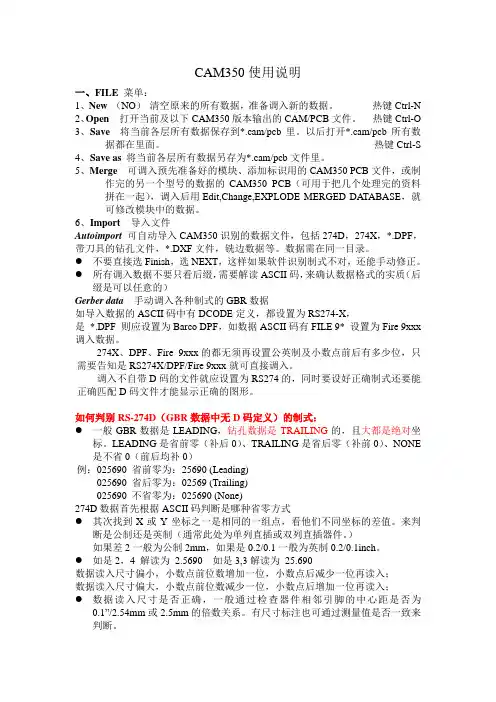
CAM350使用说明一、FILE菜单:1、New(NO)清空原来的所有数据,准备调入新的数据。
热键Ctrl-N2、Open打开当前及以下CAM350版本输出的CAM/PCB文件。
热键Ctrl-O3、Save将当前各层所有数据保存到*.cam/pcb里。
以后打开*.cam/pcb所有数据都在里面。
热键Ctrl-S4、Save as将当前各层所有数据另存为*.cam/pcb文件里。
5、Merge 可调入预先准备好的模块、添加标识用的CAM350 PCB文件,或制作完的另一个型号的数据的CAM350 PCB(可用于把几个处理完的资料拼在一起),调入后用Edit,Change,EXPLODE MERGED DA TABASE,就可修改模块中的数据。
6、Import导入文件Autoimport可自动导入CAM350识别的数据文件,包括274D,274X,*.DPF,带刀具的钻孔文件,*.DXF文件,铣边数据等。
数据需在同一目录。
●不要直接选Finish,选NEXT,这样如果软件识别制式不对,还能手动修正。
●所有调入数据不要只看后缀,需要解读ASCII码,来确认数据格式的实质(后缀是可以任意的)Gerber data手动调入各种制式的GBR数据如导入数据的ASCII码中有DCODE定义,都设置为RS274-X,是*.DPF 则应设置为Barco DPF,如数据ASCII码有FILE 9* 设置为Fire 9xxx 调入数据。
274X、DPF、Fire 9xxx的都无须再设置公英制及小数点前后有多少位,只需要告知是RS274X/DPF/Fire 9xxx就可直接调入。
调入不自带D码的文件就应设置为RS274的,同时要设好正确制式还要能正确匹配D码文件才能显示正确的图形。
如何判别RS-274D(GBR数据中无D码定义)的制式:●一般GBR数据是LEADING,钻孔数据是TRAILING的,且大都是绝对坐标。
LEADING是省前零(补后0)、TRAILING是省后零(补前0)、NONE 是不省0(前后均补0)例:025690 省前零为:25690 (Leading)025690 省后零为:02569 (Trailing)025690 不省零为:025690 (None)274D数据首先根据ASCII码判断是哪种省零方式●其次找到X或Y坐标之一是相同的一组点,看他们不同坐标的差值。
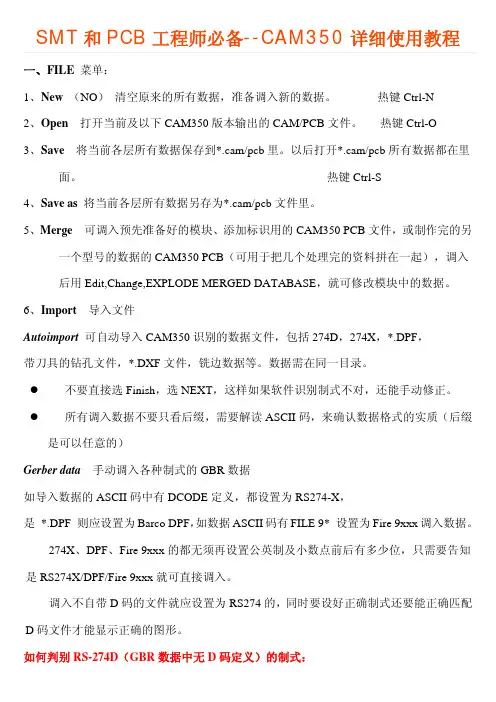
SMT和PCB工程师必备--CAM350详细使用教程一、FILE菜单:1、New(NO)清空原来的所有数据,准备调入新的数据。
热键Ctrl-N2、Open打开当前及以下CAM350版本输出的CAM/PCB文件。
热键Ctrl-O3、Save将当前各层所有数据保存到*.cam/pcb里。
以后打开*.cam/pcb所有数据都在里面。
热键Ctrl-S4、Save as将当前各层所有数据另存为*.cam/pcb文件里。
5、Merge 可调入预先准备好的模块、添加标识用的CAM350 PCB文件,或制作完的另一个型号的数据的CAM350 PCB(可用于把几个处理完的资料拼在一起),调入后用Edit,Change,EXPLODE MERGED DATABASE,就可修改模块中的数据。
6、Import导入文件Autoimport可自动导入CAM350识别的数据文件,包括274D,274X,*.DPF,带刀具的钻孔文件,*.DXF文件,铣边数据等。
数据需在同一目录。
z不要直接选Finish,选NEXT,这样如果软件识别制式不对,还能手动修正。
z所有调入数据不要只看后缀,需要解读ASCII码,来确认数据格式的实质(后缀是可以任意的)Gerber data手动调入各种制式的GBR数据如导入数据的ASCII码中有DCODE定义,都设置为RS274-X,是 *.DPF 则应设置为Barco DPF,如数据ASCII码有FILE 9* 设置为Fire 9xxx调入数据。
274X、DPF、Fire 9xxx的都无须再设置公英制及小数点前后有多少位,只需要告知是RS274X/DPF/Fire 9xxx就可直接调入。
调入不自带D码的文件就应设置为RS274的,同时要设好正确制式还要能正确匹配D码文件才能显示正确的图形。
如何判别RS-274D(GBR数据中无D码定义)的制式:z一般GBR数据是LEADING,钻孔数据是TRAILING的,且大都是绝对坐标。
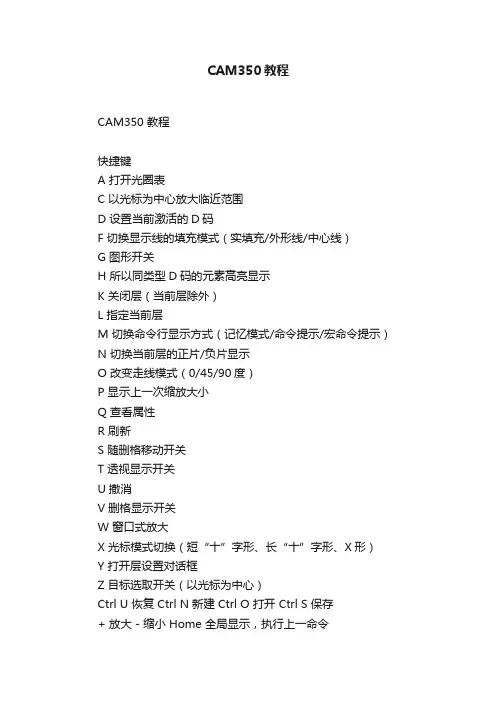
CAM350教程CAM350 教程快捷键A 打开光圈表C 以光标为中心放大临近范围D 设置当前激活的D码F 切换显示线的填充模式(实填充/外形线/中心线)G 图形开关H 所以同类型D码的元素高亮显示K 关闭层(当前层除外)L 指定当前层M 切换命令行显示方式(记忆模式/命令提示/宏命令提示)N 切换当前层的正片/负片显示O 改变走线模式(0/45/90度)P 显示上一次缩放大小Q 查看属性R 刷新S 随删格移动开关T 透视显示开关U 撤消V 删格显示开关W 窗口式放大X 光标模式切换(短“十”字形、长“十”字形、X形)Y 打开层设置对话框Z 目标选取开关(以光标为中心)Ctrl U 恢复 Ctrl N 新建 Ctrl O 打开 Ctrl S 保存+ 放大 - 缩小 Home 全局显示,执行上一命令Esc 结束当前命令(等于鼠标右键)空格键等于鼠标左键Ins 按光标在面版中的位置显示图形Page Up 放大目标选取框(以光标为中心)Page Down 缩小目标选取框(以光标为中心)编辑命令下的功能热键A 全选C 框选模式(交叉/不交叉)I 窗口选择模式(窗内被选/窗外被选)W 进入组窗口选择模式F1帮助 F2复制 F3移动 F4删除 F5变焊盘F6中心距 F7测边距 F8旋转 F9镜像 F11整体缩小尺寸F12检测安全间距(Track—Track线到线,Track—Pad线到焊盘,Pad焊盘-- Pad焊盘)CAM350用户界面介绍1. Main Menu Bar:主菜单栏直接单击鼠标左键即可打开个菜单,也可通过ALT与菜单项首字母的组合打开菜单。
2. Tool Bar:工具条这是个动态工具条,包含好几项功能。
栅格选择框是固定的,而其他的。
如Active Dcode、Active Layer可以根据具体的命令而改变。
3. Grid Selection:这是一格组合框,既可以从下拉列表中选择栅格大小,也可以直接输入栅格尺寸。
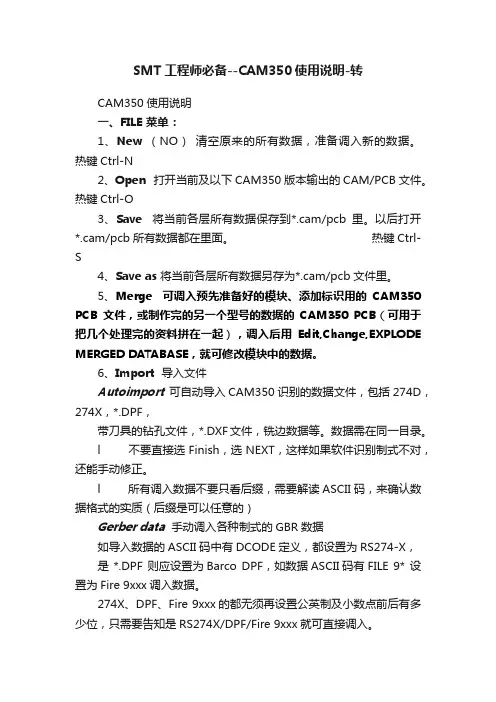
SMT工程师必备--CAM350使用说明-转CAM350使用说明一、FILE 菜单:1、New (NO)清空原来的所有数据,准备调入新的数据。
热键Ctrl-N2、Open 打开当前及以下CAM350版本输出的CAM/PCB文件。
热键Ctrl-O3、Save 将当前各层所有数据保存到*.cam/pcb里。
以后打开*.cam/pcb所有数据都在里面。
热键Ctrl-S4、Save as 将当前各层所有数据另存为*.cam/pcb文件里。
5、Merge 可调入预先准备好的模块、添加标识用的CAM350 PCB文件,或制作完的另一个型号的数据的CAM350 PCB(可用于把几个处理完的资料拼在一起),调入后用Edit,Change,EXPLODE MERGED DATABASE,就可修改模块中的数据。
6、Import 导入文件Autoimport可自动导入CAM350识别的数据文件,包括274D,274X,*.DPF,带刀具的钻孔文件,*.DXF文件,铣边数据等。
数据需在同一目录。
l 不要直接选Finish,选NEXT,这样如果软件识别制式不对,还能手动修正。
l 所有调入数据不要只看后缀,需要解读ASCII码,来确认数据格式的实质(后缀是可以任意的)Gerber data手动调入各种制式的GBR数据如导入数据的ASCII码中有DCODE定义,都设置为RS274-X,是 *.DPF 则应设置为Barco DPF,如数据ASCII码有FILE 9* 设置为Fire 9xxx调入数据。
274X、DPF、Fire 9xxx的都无须再设置公英制及小数点前后有多少位,只需要告知是RS274X/DPF/Fire 9xxx就可直接调入。
调入不自带D码的文件就应设置为RS274的,同时要设好正确制式还要能正确匹配D码文件才能显示正确的图形。
如何判别RS-274D(GBR数据中无D码定义)的制式:l 一般GBR数据是LEADING,钻孔数据是TRAILING的,且大都是绝对坐标。
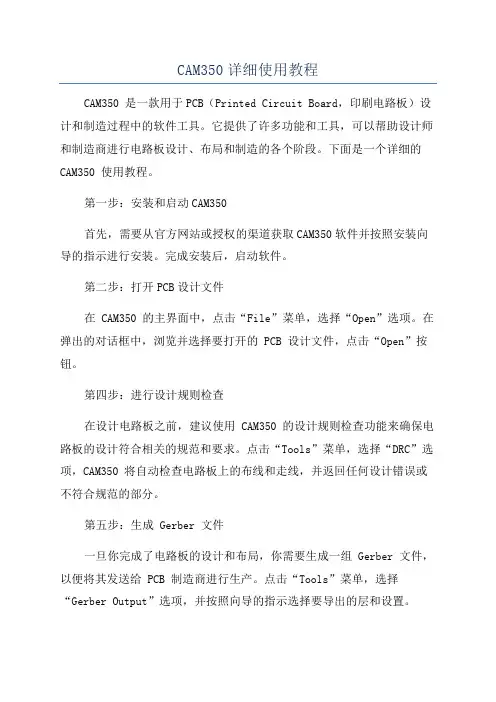
CAM350详细使用教程CAM350 是一款用于PCB(Printed Circuit Board,印刷电路板)设计和制造过程中的软件工具。
它提供了许多功能和工具,可以帮助设计师和制造商进行电路板设计、布局和制造的各个阶段。
下面是一个详细的CAM350 使用教程。
第一步:安装和启动CAM350首先,需要从官方网站或授权的渠道获取CAM350软件并按照安装向导的指示进行安装。
完成安装后,启动软件。
第二步:打开PCB设计文件在 CAM350 的主界面中,点击“File”菜单,选择“Open”选项。
在弹出的对话框中,浏览并选择要打开的 PCB 设计文件,点击“Open”按钮。
第四步:进行设计规则检查在设计电路板之前,建议使用 CAM350 的设计规则检查功能来确保电路板的设计符合相关的规范和要求。
点击“Tools”菜单,选择“DRC”选项,CAM350 将自动检查电路板上的布线和走线,并返回任何设计错误或不符合规范的部分。
第五步:生成 Gerber 文件一旦你完成了电路板的设计和布局,你需要生成一组 Gerber 文件,以便将其发送给 PCB 制造商进行生产。
点击“Tools”菜单,选择“Gerber Output”选项,并按照向导的指示选择要导出的层和设置。
CAM350 将生成相应的 Gerber 文件,你可以选择保存在你的计算机上的指定位置。
第六步:制造和生产电路板现在,你可以将生成的 Gerber 文件发送给 PCB 制造商,他们将使用这些文件进行 PCB 的制造和生产。
在此过程中,制造商将使用 CAM350 软件打开 Gerber 文件,并使用他们的设备和技术进行板材切割、蚀刻、穿孔等操作,最终生产出完整的电路板。
除了上述步骤,CAM350 还提供了许多其他功能和工具,如生成 CAD 数据、自动优化布线、检查电路板的尺寸和位置等。
此外,CAM350 还与常用的 PCB 设计软件(如 Altium Designer 和 Allegro)兼容,可以方便地导入和导出设计文件。

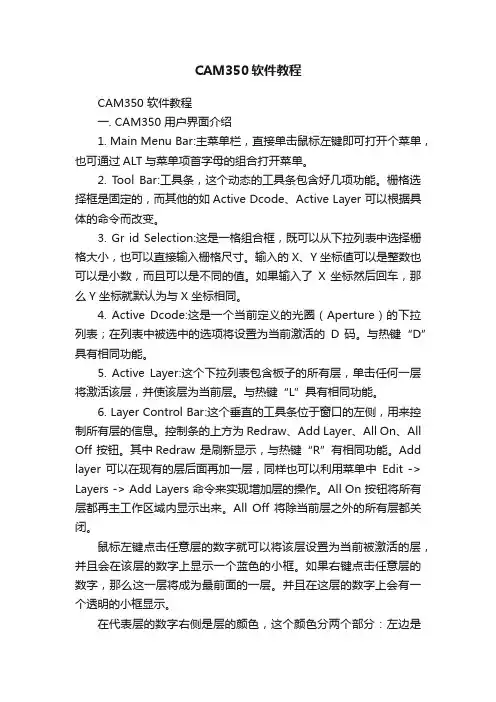
CAM350软件教程CAM350 软件教程一. CAM350 用户界面介绍1. Main Menu Bar:主菜单栏,直接单击鼠标左键即可打开个菜单,也可通过ALT与菜单项首字母的组合打开菜单。
2. Tool Bar:工具条,这个动态的工具条包含好几项功能。
栅格选择框是固定的,而其他的如Active Dcode、Active Layer 可以根据具体的命令而改变。
3. Gr id Selection:这是一格组合框,既可以从下拉列表中选择栅格大小,也可以直接输入栅格尺寸。
输入的X、Y 坐标值可以是整数也可以是小数,而且可以是不同的值。
如果输入了X 坐标然后回车,那么Y 坐标就默认为与X 坐标相同。
4. Active Dcode:这是一个当前定义的光圈(Aperture)的下拉列表;在列表中被选中的选项将设置为当前激活的D 码。
与热键“D”具有相同功能。
5. Active Layer:这个下拉列表包含板子的所有层,单击任何一层将激活该层,并使该层为当前层。
与热键“L”具有相同功能。
6. Layer Control Bar:这个垂直的工具条位于窗口的左侧,用来控制所有层的信息。
控制条的上方为Redraw、Add Layer、All On、All Off 按钮。
其中Redraw 是刷新显示,与热键“R”有相同功能。
Add layer 可以在现有的层后面再加一层,同样也可以利用菜单中Edit -> Layers -> Add Layers 命令来实现增加层的操作。
All On 按钮将所有层都再主工作区域内显示出来。
All Off 将除当前层之外的所有层都关闭。
鼠标左键点击任意层的数字就可以将该层设置为当前被激活的层,并且会在该层的数字上显示一个蓝色的小框。
如果右键点击任意层的数字,那么这一层将成为最前面的一层。
并且在这层的数字上会有一个透明的小框显示。
在代表层的数字右侧是层的颜色,这个颜色分两个部分:左边是draw 颜色,右边是flash 的颜色。
CAM350使用说明一、FILE菜单:1、New(NO)清空原来的所有数据,准备调入新的数据。
热键Ctrl-N2、Open打开当前及以下CAM350版本输出的CAM/PCB文件。
热键Ctrl-O3、Save将当前各层所有数据保存到*.cam/pcb里。
以后打开*.cam/pcb所有数据都在里面。
热键Ctrl-S4、Save as将当前各层所有数据另存为*.cam/pcb文件里。
5、Merge 可调入预先准备好的模块、添加标识用的CAM350 PCB文件,或制作完的另一个型号的数据的CAM350 PCB(可用于把几个处理完的资料拼在一起),调入后用Edit,Change,EXPLODE MERGED DATABASE,就可修改模块中的数据。
6、Import导入文件Autoimport可自动导入CAM350识别的数据文件,包括274D,274X,*.DPF,带刀具的钻孔文件,*.DXF文件,铣边数据等。
数据需在同一目录。
●不要直接选Finish,选NEXT,这样如果软件识别制式不对,还能手动修正。
●所有调入数据不要只看后缀,需要解读ASCII码,来确认数据格式的实质(后缀是可以任意的)Gerber data手动调入各种制式的GBR数据如导入数据的ASCII码中有DCODE定义,都设置为RS274-X,是*.DPF 则应设置为Barco DPF,如数据ASCII码有FILE 9* 设置为Fire 9xxx 调入数据。
274X、DPF、Fire 9xxx的都无须再设置公英制及小数点前后有多少位,只需要告知是RS274X/DPF/Fire 9xxx就可直接调入。
调入不自带D码的文件就应设置为RS274的,同时要设好正确制式还要能正确匹配D码文件才能显示正确的图形。
如何判别RS-274D(GBR数据中无D码定义)的制式:●一般GBR数据是LEADING,钻孔数据是TRAILING的,且大都是绝对坐标。
LEADING是省前零(补后0)、TRAILING是省后零(补前0)、NONE是不省0(前后均补0)例:025690 省前零为:25690 (Leading)025690 省后零为:02569 (Trailing)025690 不省零为:025690 (None)274D数据首先根据ASCII码判断是哪种省零方式●其次找到X或Y坐标之一是相同的一组点,看他们不同坐标的差值。
CAM350——教程CAM350教程CAM350编辑:曾昭强。
1.new :新建(快捷键Ctrl+N)2. open:打开(快捷键Ctrl+O)。
教程3. save:保存(快捷键Ctrl+S)。
4. save as:另存为。
5. merge:合并两PCB 文件。
可将两层排列方式基本一致的板做拼接,若掌握熟练可拼接文件用于菲林绘制。
6. Import:导入文件。
Autoimport:自动导入文件。
系统自动为选择的文件做光圈表匹配,若有匹配不正确或无法匹配的则可做调整,选择其他光圈编译器或重新编辑编译器并做检查。
GerberNc-mill machine:为铣边文件设置默认格式。
Nc-drill machine:为钻孔文件设置默认格式。
Save defaults:将当前环境设置为默认环境。
在每次使用New 指令即可进入该默认环境。
10. Exit:退出。
1. 编辑菜单之一:1.undo:撤消。
也就是返回上一步(快捷键U)。
2.redo:恢复。
如果你undo 用错了,就可以用redo 恢复(快捷键Ctrl U)。
3.Move:移动。
选择MOVE 命令后,再按A 是全选,按I 是反选,按W 是框选(按W 就是要用鼠标把整个元素都框上才能选中)按C 的效果很特别,(按C 只要选中该元素的一小部分就能选上,)什么都不按的话就是单元素选择。
这里对操作界面进行具体介绍:左上角的“数字:数字”:就是栅格的间距,可自己设置比例(按V 就可显示栅格,按S 就是光标随删格移动)。
“L 数字”:设置角度,有0,45 和90 可以选择(快捷键O)。
“Move To Layer”:移动到其它层。
选择你要移动到的层,可以是一层,也可是多层。
紧跟着的就是筛选元素的类型,有drw,flsh,drill,mill 等(不同的命令有不同的类型可选择,有时还会有VIA 等选项)。
“Filter”:筛选元素。
Ddoces:筛选D 码。
填上你所要D 码的号数,两个以上用逗号隔开。
SMT和PCB工程师必备--CAM350详细使用教程一、FILE菜单:1、New〔NO〕清空原来的所有数据,准备调入新的数据.热键Ctrl-N2、Open打开当前与以下CAM350版本输出的CAM/PCB文件.热键Ctrl-O3、Save将当前各层所有数据保存到*.cam/pcb里.以后打开*.cam/pcb所有数据都在里面.热键Ctrl-S4、Save as将当前各层所有数据另存为*.cam/pcb文件里.5、Merge可调入预先准备好的模块、添加标识用的CAM350PCB文件,或制作完的另一个型号的数据的CAM350PCB〔可用于把几个处理完的资料拼在一起〕,调入后用Edit,Change,EXPLODE MERGED DATABASE,就可修改模块中的数据.6、Import导入文件Autoimport可自动导入CAM350识别的数据文件,包括274D,274X,*.DPF,带刀具的钻孔文件,*.DXF文件,铣边数据等.数据需在同一目录.z不要直接选Finish,选NEXT,这样如果软件识别制式不对,还能手动修正.z所有调入数据不要只看后缀,需要解读ASCII码,来确认数据格式的实质〔后缀是可以任意的〕Gerber data手动调入各种制式的GBR数据如导入数据的ASCII码中有DCODE定义,都设置为RS274-X,是*.DPF则应设置为Barco DPF,如数据ASCII码有FILE9*设置为Fire9##x调入数据.274X、DPF、Fire9##x的都无须再设置公英制与小数点前后有多少位,只需要告知是RS274X/DPF/Fire9##x就可直接调入.调入不自带D码的文件就应设置为RS274的,同时要设好正确制式还要能正确匹配D码文件才能显示正确的图形.如何判别RS-274D〔GBR数据中无D码定义〕的制式:z一般GBR数据是LEADING,钻孔数据是TRAILING的,且大都是绝对坐标. LEADING是省前零〔补后0〕、TRAILING是省后零〔补前0〕、NONE是不省0〔前后均补0〕例:025690省前零为:25690<Leading>025690省后零为:02569<Trailing>025690不省零为:025690<None>274D数据首先根据ASCII码判断是哪种省零方式z其次找到X或Y坐标之一是相同的一组点,看他们不同坐标的差值.来判断是公制还是英制〔通常此处为单列直插或双列直插器件.〕如果差2一般为公制2mm,如果是0.2/0.1一般为英制0.2/0.1inch.z如是2,4解读为2.5690如是3,3解读为25.690数据读入尺寸偏小,小数点前位数增加一位,小数点后减少一位再读入;数据读入尺寸偏大,小数点前位数减少一位,小数点后增加一位再读入;z数据读入尺寸是否正确,一般通过检查器件相邻引脚的中心距是否为0.1"/2.54mm或2.5mm的倍数关系.有尺寸标注也可通过测量值是否一致来判断.z如果数据导入后外形尺寸、器件相邻引脚中心距也是正确的.但线的粗细、盘的大小不对.很可能是软件在导入D码表*.APT*.REP时把单位搞错了.如英制D码单位1<mil省略>,解读为1mm,图形就会糊掉.如公制D码单位1<mm省略>,解读为1mil,图形就会很单薄,都是细线,小盘,好多连接的都分开了〔如泪滴〕这种情况在读入*.PHO数据时可能会出现.z D码导入需配相应的D码格式解读,并检查焊盘形状方向是否正确,不能有断线,填充未填实,短路,断路的现象.特别是要注意X≠Y的数据〔椭院/长方...〕其方向解读是否正确,方向反了就会造成短路.z圆弧导入如出现异常,有可能是圆弧解读顺时/逆时方向反了,或存在起始/重点相同的圆弧.解决方法:软件默认是以QUADRANT<象限、四分90度>读入,如需改为360度读入,请在FILE,SETUP,PHOTOPLOTTER中的SETUP OPTIONS中选择360DEGREES.选择IGNORE ARCS WITH SAME START/ENG POINTS忽略起始/终点相同的ACS.z读入274D数据后需每一层去检查调入后图形大小、形状是否正确,层与层之前也要对齐后检查相互关系是否正确.z如果软件在自动读入经手动修正制式与D码匹配文件后还是不能正确的读入,且是D码问题.看一下每层D码之间没有冲突,可以调入GBR后,根据D码表手动输入形状和大小,并请另一人进行核对.z如果调入的GBR文件与当前的设置公英制单位不同,在导入数据时会提示您是否将当前制式转换到与导入的文件一致,一般选Yes.z针对PROTEL FOR WINDOWS软件里设置正八角或长八角的数据,不要直接输出274X的GBR数据,因为输出后正八角会成为圆形或转了角的八角盘,长八角成为椭圆形.解决方法:取消输出RS274X的GBR数据〔默认为输出RS-274X,取消此处勾〕,从PCB里生成*APT数据,检查APT中是否存在OCTANGLE形状的D码,如没有再输出RS274X的GBR数据;如有请先打印PCB线路,并记录下有几种,〔线路有阻焊就有,因此看到有两种大小,且与线路是盘加大成阻焊关系〔0.2mm/8mil0.254mm/10mil〕的作为一种记录〕.然后在PROTEL99SE中将其形状大小改为PCB里形状较少,尺寸是唯一、特大或特小的,使数据调入后一眼就能看到.〔生成的APT数据同一种形状,D码号与数值都是从小到大排列的〕记录PAD个数与原本对应的八角盘形状大小,待输出RS274X后,到CAM350里再改回.与原始打印稿进行校对,保证一致.不要用CAM350调入PROTEL系列的RS274-D的数据,会将ROUND X=Y的形状解读为Oblong椭圆的,会造成底片光绘后TRACK元素的斜线部分变粗〔但看GBR文件无异常〕z注意所有线都只能是Round〔圆形〕,Square〔方形,且必须是0/90º的〕其他形状都不允许!Drill data用于导入钻孔数据.同样需要设置好正确的制式才行.z读入后从器件相邻引脚的中心距是否符合0.1"/2.54mm或2.5mm的倍数关系来判断其正确性.如果位置正确,但孔的大小偏大或偏小,可能是钻孔数据刀具信息单位与数据坐标本身的公英制不同造成的例如钻孔是英制的,刀具信息是0.9,1.0,1.1<mm省略>,软件会理解为0.9,1.0,1.1Inch<很大的孔>,只需将其换算为0.0354,0.03937,0.0433就正确了.z如果是*.pho,*.rep的数据,通常GBR用英制2,5,Leading调入,钻孔用英制3, 5,Trailing调入.Mill data用于导入铣边数据.Dxf用于导入*.dxf数据,一般mm DXF----ÆCAM350为1:1导入.z如果客户是放大10倍设计的,导入时应缩回到1:1读入,此时在DXF----CAM350处输入1:10就行了.〔可理解为1/10〕DXF参数默认设置更改:Arc settings in polygon Borders:√sectorize Angle:1º〔原为5º默认值〕保证圆弧不失真.Text width:0.1mm〔文字〕Line width:=0.2mm〔非填充的单跟线〕Flash circles less than将≤此值的环转换成PAD的形式.其余都是默认值注意CAM350字体不同于dwg文件,而且不支持汉字,除非选了与DWG一样的字体,否则字的位置会改变!!!z通常从客户原版本AUTOCAD中输出PLT数据〔7586b〕以HPGL格式调入与CAM350调入的DXF文件进行比较,检查有无图形失真的情况.Aperture table当导入的是不带D码的GBR文件时需要在导入正确制式的GBR文件后,再导入D码文件.才能显示正确的图形.z待274D数据正确导入后需输出274X格式,作为后面修正后校对稿,起到检测修改有无违反原稿意图的作用.z数据正确导入后,请先保存未改动时的原稿.文件名体现型号和YWJ,例如取名为EDI7589-YWJ.PCB/CAM.7、Export导出文件修改后数据输出不能覆盖原稿!且从文件名上区分!Gerber data导出GBR文件,带不带D码都可以,但通常都是导出带D码的.z注意输出文件的制式必须要保证原来的精度,只能高不能低.导入导出文件公英制保持一致.Composites导出由两层与以上合成的复合层.z如果是复合层,却选Gerber data输出,那么只输出第一层,后面的复合层都没输出.z导入文件如果是复合层文件,导出也必须用Composites输出复合层文件.z有宏D码PAD的必须用Edit,Explode,Custom,ALL打散输出,避免光绘机解读数据图形错误!Dill data导出钻孔数据Mill data导出铣边数据Dxf由各层GBR数据导出DXF数据,〔AUTOCAD就可调入〕Aperture table当导出RS274-D的GBR文件时,还要导出与之匹配的D码文件. 8、Print打印文件Setup printer设置打印机;如已安装Adobe软件,可直接输出PDF图片数据Print display打印预览Print只打印开着的层.将选√的文件打印逐个打印要选Separate sheets可居中、旋转、镜像、按纸张大小放大、缩小打印.8、SETUP:preferences中设置允许UNDO操作,创建备份目录,圆弧导入保证数据原样,设置宏D码打散为哪种形式〔一般为PLOYGON〕,设置自动备份与每隔多少分钟自动备份.z自动备份比较有用,可减少和避免软件中断,电脑死机数据未存盘而造成的CAM损失,但SAVE后之前的就不能UNDO了!!!path设置数据输入输出的目录,调入库文件、脚本所在目录file Extensions设置输入输出各种数据的默认后缀FILM BOX可设置底片最大值,0点,并显示出来PHOTOPLOTTER设置输入输出数据ASCII码的识别码,正/负向量数据极性等DRILL 和MILL MACHIN设置输出钻孔和铣床数据时加的文件头与相关信息.SAVE defaults改变设置后保存,以后打开CAM350,相关参数都是设置变化后的.Licensing可查看是否所有功能都能使用,完全解密了.二、Settings菜单:1、Unit设置公英制单位和精确度〔小数点后保留位数〕,需与导入文件制式配否则测量值精确度不够,鼠标移动也不流畅,感觉是一格格的动.2、Text在添加字符前首先要设置字体、字高、方向、正字/反字3、View options设置查看选项,选择VIEW MERGED DATABASES,VIEW CIRCUIT IMAGES就可看到加载和虚拟排版的整个数据.4、Arc/Circle设置圆/弧的默认值三、Tables菜单:1、A pertures快捷键:A点击used only显示所有文件使用到的D码情况〔包括宏D码〕如果要新建D码,则右方Dcode栏内输入一个未用D码号,下方设置好形状大小Enter,OK,就可供使用.Compress删除未用到的D码,将用到的D码排列在一起.2、Layers快捷键:Y默认数据属性为Graphic,如果一套完整的数据〔GBR和DRL〕需要生成网络做DRC检测的,那么应设置好层的属性.线路顶层定义为Top,底层定义为Bottom,内层是信号层定义为Internal,内层是花盘层定义为Neg plane.阻焊<Mask top/bot、字符〔Silk top/bot〕、外形层定义为Board都要定义为相应的属性才行.后续DRC与部分优化操作都是在此基础上完成的.z可以更改显示颜色〔左〕线和〔右〕盘的颜色设为不同,Act指明当前操作所在层,Data指明哪些层有数据,哪些是空层.Status指明层开着哪些层关着没显示.z可将某些层设为REF锁定层,会显示此层图形,但操作时不会对其进行操作.z后续的规则检测中所提示的PAD都必须是PAD形式,而不是线构成的盘,连线从PAD中心连出,否则检测结果会多出很多未达标的信息.因此必须将线路和阻焊上的盘都转为PAD形式,使用DRAW TO FLASH完成.3、Composites如果导入的GBR数据是有复合层的,那么在此会显示出来有哪几层以与层的合成情况.如果自己需要重新合成一层的,那么Add,输入合成输出的数据文3、Redo<ctrl-u>如果undo用错了,可以用redo恢复.4、Move选择move命令后,选Sellet all是全选,如按W是框选,按W后再按I是反选,不按键就是单选盘/线,右上角还有按某种条件移动的过滤器〔例如输入要移动的D码号,多个用逗号隔开〕,反复直到选完要移动的数据按右键确定,再定义移动基准点,目标位置有几种.按右键确定并完成指令.A〕、Move to layer移动到其它层上可是一层也可是多层.B〕、按角度移动左上角L有L0,L45,L90是角度,在同一层里移动到鼠标所在位置,左键确定〔可N次直到最终确定〕位置,按右键确定并完成移动指令.C〕、按指定坐标位置移动.在同一层里移动.双击右下角的坐标,可键入绝对坐标,也可按相对位置移动.5、Copy选择copy命令后,选好需要copy的数据,再选好基准点,目标位置有几种.按右键确定并完成指令.可配合框选与过滤选择所要操作的数据A〕、Copy to layer复制到其它层上可是一层也可是多层.B〕、默认只再Copy1个.可结合角度,用鼠标告知目标位置〔相对、绝对位置〕.C〕、Copy个数是不包含本身的,1为再要Copy1个,如Copy后是6个,输入为5,而且X、Y方向每次只能Copy一个方向.不能一次阵列完.通常这种Copy都是以告知相对坐标来Copy的.6、Delete删除所选的数据,按右键确定并完成指令.可配合框选与过滤选择所要操作的数据z如果在删除时,不小心选取了不要删除的,这时按CTRL+鼠标左键点击不需删除的部分,即可恢复!7、Rotate将所选数据旋转角度,有几种角度可选,也可自己输入角度<小键盘>.可配合框选与过滤选择所要操作的数据8、Mirror镜像所选的数据.Vertical是X轴镜像,再按一下变成Horizontal是Y轴镜像.可配合框选与过滤选择所要操作的数据9、Change在这里可重新设定每个元素的D码,字体大小,样式,坐标原点等.可配合框选与过滤选择所要操作的数据1〕、Dcode更改选中的某一种元素的D码z一般改为新D码,以避免其他层用到此D码而在未知情况被改变.而且新D 码必须是存在的.〔事先要添加好新D码再改〕2〕、Text更改字符Font仅更改字符的字体Style仅更改字符的字体,大小,方向等Text style and contents更改字符的字体,大小,方向,内容.通常用此项.3〕、Explode CUSTOM打散宏D码〔自定义的D码〕一般不选任何DCODE,打散为PloygonMERGED DATABASE打散MERGED进来的CAM350的PCB/CAM数据Vector polygon打散之前ADD PLOYGON后的BLOCK〔块〕Text将字符串打散成每个字符变为一个Surface4〕、Sectorize将圆弧打散成由小线段构成对于能够接受圆弧描述的光绘机最好采用圆弧描述.这样做Gerber文件数据量小,光绘圆弧边缘光滑.5〕、Origin设置坐标原点不要随意改变,此操作不能Undo!Space origin绝对原点Grid origin网格原点Datum coordinate数据坐标Panelization anchor排板原点10、Trim using修剪当前的线元素〔圆弧必须先要打散〕,用于剪切掉线段一部分.操作时先要用左键拉出修剪的分界线〔与被切数据成垂直方向〕,可多选,右键确定,再左键点选需要修剪掉的Line部分.Line通过一条线作为修剪的分界线Circle/Arc通过圆或弧作为修剪的分界线11、Line change线的更改1〕、Chamfer直角倒成45º角Backoff是半径,Min angle为倒角最小角度,用小键盘数字设定完按左键执行.2>、Fillet直角倒成圆角操作同倒折角.3>、Join segments可合并多段连续线段为一根连线,移动时,单选,可一起移动.4〕、Break at Vtx在连续线段拐点处打断,可移动连线中的一根线段.5〕、Segments to Ares折线转圆弧〔不太好用〕12、Move Vtx/Seg移动一根线的线头,两连接线段的拐点,或三段线构成的中间那根线段.13、Add Vertex增加端点可改变线段走向14、Delete Vertex删除拐点15、Delete Segment删除线段z CTRL-鼠标左键在执行MOVE、COPY、MIRROR、ROTATE时,如不能使用框选选中数据的情况下,不断加入要操作的数据.z过滤器〔filter〕:1.Dcodes用来筛选D码.空格表示所有都有效,只要层的状态是打开都可以被编辑.键入10,20表示只有10和20号D码才能被选中编辑,其他的D码就被过滤掉了. z HATCH和DCODE方式,需先设置好填充方式,保存为*.PAT<填充模式>,点选所填封闭区内任意位置进行填充.填完数据是一个BLOCK.用Edit,EXPLODE,Vector polygon打散后可查看填充线和边缘线等都是按设置完成的.4、Polygon void在原来的Raster Polygon自动填充里切掉一部分.5、Text添加字符.首先要在Setting,Text里设置好字体、方向、大小,对齐方式等,然后在D码列表中设置好合适的D码,在层列表中设置加在哪一层,然后Add,Text,输入字符内容,左键确定.不支持汉字.6、Rectangle增加方框7、Circle增加圆8、Arc增加弧9、padstack是由一个孔与其连接的各层焊盘所组成的一个电性组合生成网络后就有了,可以用query,padstack来查看原有gerber的padstack,然后再指定位置添加此padstack.八、Utilities菜单:1、Draw to custom生成宏D码PADz将一些线/一些盘/一些线和盘一起转为宏D码PAD,可是任意形状的,并记录D码号.z可创建角线、特殊形状定位等为宏D码PAD,如在Tools,Cap editor中保存相应CAP和LIB数据〔类似与创建后存到软件数据库中〕,那么做其他资料时都可使用.z也可用于修改同一种文字层的器件框.方法为先手动优化好一种器件框,然后将其生成宏D码PAD,记录D码号,用Draw to flash转成此PAD,然后将同一种器件框用Draw to flash转成此PAD〔允许0和90°同时变〕.很方便.注意操作之前先拷贝出数据到新层,待修改后进行校对.z用此方法修改的器件框一定要将其打散,以防下此打开资料时D码会旋转.2、Draw to flash用Interactive转换为PAD,一般误差为0,允许旋转90度的同种也一起转换;如果怕转换后方向错误,不允许旋转器件一起转换.Define by size and shape of dcode直接转换为相应数值的圆/方/椭圆形PAD,形状要选正确!Define by selecting dcode配合Pick from list可直接转换到制定的已存在的Dcode形状大小.Define by creating a custom aperture创建一个宏D码z也可配合Draw to custom替换同类型的数据为指定宏D码,例如文字器件框的优化,替换周期等z转成已创建的宏D码PAD时,软件是以最大〔X和Y〕值来转的,如器件框内有标识方向的数据,软件不会识别,会导致转换后与原稿不一致.因此完成此操作后必须与原稿用Compare Layer进行校对,并修正.z也可用于将同类型线构成的盘转成PAD的形式.3、Polygon conversion大面积铜填充方式转换1>、Draw to raster poly线填充方式转换成自动填充的方式.2>、Raster poly to vector poly将自动填充方式转换成线填充的方式.4、Netlist Extract生成网络z在做此操作前,须完成对钻孔层的CHECK DRILL和优化〔检测重孔、偏心孔、孔距近的,删除重孔和偏心孔,对孔距近的向接单者反馈是否允许移动再操作〕.整层对齐,线路上钻孔盘转为PAD形式,做Snap Drill to Pad微调孔与PAD对齐,定义好各层<GBR和DRL、外形层>的属性后,全选生成网络.偏心的孔是无法生成网络的!只有正确生成网络,才能得出正确的DRC报告!5、Clear silkscreen切割字符层.告知字符层、阻焊层,在Clearace里输入字符不上盘的距离〔单边距离〕,会在新层上生成新的字符层.Min.stub length如输入0.2mm,那么如果被切后不足0.2mm,就不切了.6、Data optimization数据优化1>、Remove isolated pads删除孤立盘,但注意不要造成断线、开路.预先要备份一层以便核对效果!2〕、Remove redundant pads删除重叠的盘,按F可看到大盘套小盘.7、Teardrop在保证线到线,线到盘,盘到盘间隔的情况下,增加泪滴以增加线和盘的接触面积,降低因开路造成的报废.z从PAD引出的那条线还需够长,且是从PAD中心引出的才能加得上去.8、Over size选中范围内的所有数据统一加大/减小盘和线的大小,会重新生成新的D码,不会改变图形的位置.尺寸是直径加大或缩小的值,还可按百分比变化,如加大25%,应输入125.9、Panelization排板编辑器,可虚拟拼板.达到改动一块,拼板数据会同时改动.进入Panel Editor进行排版:〔07/1/5〕1〕Setup:设置排版尺寸最大限制/开料尺寸,OK2〕Creat:可设置Panel size,必须大于拼版后尺寸.用Border Spacing设置拼板后四周到Panel size的留边,如忽略此项,请在Comput栏中此项后点击一次.Image Rotation按逆时针旋转后拼板Spacing:可设置拼板间隔,Between是按外形的最外边到最外边〔或以小块数据的最大尺寸为拼板依据〕Offset是以拼板之间的中心距为拼板依据Number of X Copies:X方向拼板后个数Number of Y Copies:Y方向拼板后个数设置好按Creat,就完成了.3>Venting:可对拼板之间,拼板和Panel size尺寸之间进行覆铜.设置好单位, Offset from panel edge从Panel框向内多少开始填Offset from Images向内填到里面图形外单边多少Offset from Symbols让开废边上定位点,光学点...多少填在PATTERN里设置填充方式Solid Pattern用光栅形式实心填Dot Pattern用圆点或方点填〔圆点可用来填内层废边上的导流点,方点可用来填外层线路废边,作为加强铜箔〕Hatch Pattern填成网格线〔内外层线路都可以用,内层疏,外层密〕z必须在Panel editor界面输出排版后数据,File,Export Panel,输出排版后的Gerber〔单层/复合层〕、DRL、DXF、MILL等.如果在主菜单界面下输出,只能输出单块数据.z一个型号排版器只能使用一次,不能做到对单块进行虚拟排版成一连片,再将其虚拟排版成大拼版工作片.z也可输入开料尺寸,限制拼板后尺寸到开料尺寸的留边〔包括定位、角线等〕,自动排版,看哪种角度放置拼板个数较多.10、Convert composite将复合层逐一在新层上合为一层.例如文字用阻焊切割,用此命令将复合层变为一层,且都是Surface.11、Composite to layer复合层在新层上合为一层.10和11功能差不多.但是同样是将文字用阻焊切割后的复合层变为一层时,只有被切割到的地方变为Surface.经过转换后需要重新定义好各层的属性,作DRC时很有用的.九、Analysis菜单:对于与电性能的相关检测,需要先要所有层对齐,将线构成的盘转化成Flash盘,生成网络再进行这一菜单的操作.1、Acid traps找出同一网络距离太小或角度小于要求值如钝角的铜线并优化.用于填掉小于设定值的细缝!需要配合角度的设定来完成.角度为0~90之间,角度越大,修正的尖角就越多,而水平的细缝,只要在设定的值范围内就可以补掉的.2、Copper silvers找出不同网络间间隔小于指定值的线路,高亮指出不优化.z ACID TRAP它是查板子上铜泊中有无小的未填充,可以自动修复〔Fix AcidTraps〕z COPPER SLIVERS是查铜泊中的小狭条空洞,因为它们的面积可能比较大,但是间距太小,Acid traps无法查.3、Mask silvers找出间隔小于指定值的阻焊细缝,并填掉.4、Find solder briges找出阻焊之间间隔小于设定值的地方并高亮显示.用于检查绿油桥.5、Find pin holes找出小于设定值的空洞并填掉,是切线关系做底片有细缝.6、Plane checks内层检测〔internal是信号层,Neg plane是花盘层〕检测出thermal盘开口大小是否符合要求,以与由于相邻thermal盘、隔离盘位置大小的影响造成短路或断路等.7、Silk to solder spacing找出丝印到阻焊的间隔小于设定值的地方.8、Solder mask to trace spacing找出阻焊到线路间隔小于设定值的地方.9、DRC设计规范检查Layers to test选择需要检测的线路在Clearances一栏里逐一设定好要检测的设计规则:线到线、线到盘、盘到盘、外形到线路、设计允许的最小线宽值、最小焊盘等.点击Run键,选好检测数据范围,检测完打开List view,按Next逐一看到每处检查结果.Annular RingPad-mask检测阻焊与线路环比是否达到规范要求.如设定为比线路单边大0.15mm,实际只有0.1mm.Drill-mask检查阻焊与孔的环比是否达到规范要求.Drill-pad检查线路环宽是否达到规范要求.Special checks还可检查孔化孔、非孔化孔到铜箔的距离是否达到规范要求.10、Nets网络检测,针对当前图形与原生成的网络做开路检测,即两层不在同一网络的Plane〔内层〕不同时为Thermal状盘确保不短路.11、Copper area计算沉铜面积:0.0127mm,645sq mm,选中compute with drill information,输入板厚,计算结果为X:X=〔线路图形面积+〔孔壁表面积/2〕-孔面表面积〕,用X+〔板边缘表面积〕/2=X+〔〔板长+板宽〕*2*板厚〕/2=X+〔板长+板宽〕*板厚=电镀面积Z.z沉金就是算阻焊层面积,镀金就是算线路层面积.12、Compare layers层比较,用于文件自检.13、Check mill检测铣床数据.检测外形补偿与实际宽度或弧度是否有冲突.14、Check drill检测钻孔数据是否有重孔〔会删除较小的孔〕、叠孔、孔到孔的距离是否符合设计规范.z偏心孔要手动删除,孔距近的手动做修正.十、Tools菜单:1、Cap editor建立或修改一个自定义D码,后缀为clb.2、Flying probs editor飞针测试编辑器3、Bed of nails editor针床编辑器,即电脑测试架4、Part editor建立或修改一个新的器件,后缀为plb5、Nc editor数控钻、铣编辑器,用于NC数据的制作生成.进入Nc editor,再选Utilities:Gerber to drill从GBR数据生成钻孔数据.z例如客户无钻孔数据,只有钻孔图,需要根据钻孔图提供不同孔的形状大小,用Draw to custom和Draw to flash逐一将同一种钻孔符号转为宏D码PAD.然后再按钻孔孔径改好钻孔值.如果不同钻孔的钻孔符号一样,就只能从图形盘提取位置〔可将线路上PAD COPY 到新层上〕,然后按钻孔图正确设置钻孔孔径.然后用Gerber to drill生成钻孔数据.Gerber to mill从GBR数据中提取外形数据,再生成铣床数据.Nc data to gerber将钻孔数据转换成GBR数据,可在GBR状态下对其进行编辑.z TOOLS,NC EDITOR菜单,结合Edit,Add,Info等命令可对钻孔数据、铣床数据进行编辑.ADD,DRILL HIT增加钻孔,DRILL SLOT增加槽孔z在CAM350里做铣边:路径必须是封闭的.第一步:先把外框转化为锣带〔同時先把刀具设好〕第二步:选定如何走第三步:导出.即Tools ->Nc Editor ->Utilities ->Gerber to Mill点击OK,再点击确定,出现Mill path properties对话框,设定进刀速、走刀补偿,在Tool table中设定铣刀大小.最后导出就可以了.z更改铣边下刀位置:Tools ->Nc EDITOR Edit ->Change ->Mill Path ->Plunge/Extract操作完,按右上角Return to cam editor回到原先GBR数据编辑状态.z输出钻孔时会自动删除重孔z用指令编辑或修改钻孔资料时,一定要在钻孔编辑状态下.添加菜单 -- Add:Drill Hit钻孔Drill Circle扩孔〔G84〕Drill Slot钻槽〔G85〕Drill Text钻文字〔M97、M98〕Mill Path铣路径〔G01〕Mill Circle铣圆〔G32/33〕Mill Slot铣槽Mill Tab Tab位〔中断〕这些选项都是在初期使用的比较多,等用刀相当熟练后基本上是通过Gerber to mill项来自动转换的,配合edit菜单来修整,不需要通过Add来一点点的手工添加.Utilities:Gerber To Drill转钻带Gerber To Mill转锣带NC Data To Gerber NC数据转Gerber Create Drill生成钻带〔做电测时用〕Round:圆形Square:正方形Rectangle:矩形Bullet:类似半圆形Thermal:花盘〔多层板内层导通盘/连接盘〕Custom:自定义D码Donut:甜甜圈〔外径必须大于内径〕Butterfly重合对位检测符Octagon:正八角形和长八角形〔不能旋转〕Target:单体靶标Oblong:长椭圆形Ellipse:椭圆形Morie:多重环形靶标Triangle:三角形Hexagon:六角形Diamond:菱形Gerber文件介绍Gerber文件的格式:RS-274-X〔常用〕RS-274-D/RS-274〔常用〕Fire9000Barco DPF标准的gerber file格式可分为RS-274与RS-274X两种,其不同在于:RS-274格式的gerber file与aperture是分开的不同文件.RS-274X格式的aperture是整合在gerber file中的,因此不需要aperture文件<即内含D码>.数据格式:整数位+小数位常用:3:3〔公制,整数3位,小数3位〕2:4〔英制,整数2位,小数4位〕2:3〔英制,整数2位,小数3位〕3:3〔英制,整数3位,小数3位〕z一般GBR数据是LEADING,钻孔数据是TRAILING的,且大都是绝对坐标. LEADING是省前零〔补后0〕、TRAILING是省后零〔补前0〕、NONE是不省0〔前后均补0〕例:025690省前零为:25690<Leading>025690省后零为:02569<Trailing>025690不省零为:025690<None>单位:METRIC〔mm〕ENGLISH〔inch or mil〕单位换算:1inch=1000mil=2.54cm=25.4mm1mm=0.03937inch=39.37mil GERBE R格式的数据特点:。
CAM350详细使用教程CAM350是一款常用于电路设计和印刷电路板(PCB)制造的软件工具。
它具有丰富的功能和用户友好的界面,可以帮助设计人员在设计和制造过程中快速且准确地进行各种操作。
本文将详细介绍CAM350的使用方法。
首先,CAM350的安装和启动非常简单。
用户只需按照安装向导的提示进行操作即可。
安装完成后,双击桌面上的CAM350图标,软件将启动并显示主界面。
CAM350的一个重要功能是电路设计的检查和修复。
用户可以在菜单栏中选择“检查”功能,然后选择相应的检查类别,例如连续性检查、尺寸检查和塑料封装检查等。
点击“运行检查”按钮,软件将自动执行相应的检查操作,并在操作区域中显示检查结果。
用户可以根据检查结果进行修复操作,例如添加或删除引脚、调整尺寸和修复电路连接等。
另一个重要功能是生成制造文件。
用户可以在菜单栏中选择“输出”功能,然后选择相应的输出选项,例如生成Gerber文件、生成钻孔文件和生成Stencil文件等。
点击“生成”按钮,软件将根据用户的选择和设置自动生成相应的制造文件。
用户可以选择保存文件并指定文件保存路径。
最后,CAM350还提供了一系列辅助工具和设置选项,例如层管理、尺寸设置和导出设置等。
用户可以根据自己的需求进行相应的设置和调整。
此外,CAM350还提供了详细的帮助文档和在线支持,用户可以随时查阅相关信息和获取帮助。
综上所述,CAM350是一款功能强大且易于使用的电路设计和PCB制造软件工具。
通过本文的介绍,用户可以了解到CAM350的主要功能和使用方法,从而能够更好地利用该软件进行电路设计和制造过程中的各种操作。
CAM350详细使用教程CAM350是一款专业的电子设计自动化软件,主要用于电子制造过程中的PCB设计和布局。
它提供了一系列的功能,帮助用户分析、检查和优化PCB设计,并确保最终的布局符合制造和组装需求。
下面将详细介绍CAM350的使用教程。
1. 新建工作区:在主界面的左侧窗口中选择“File”菜单,点击“New Workspace”选项。
在弹出的对话框中,选择适当的工作区名称和工作目录,然后点击“OK”按钮。
这样就创建了一个新的工作区,准备进行PCB设计和布局。
2. 导入Gerber文件:在工作区中选择“File”菜单,点击“Import”选项。
在弹出的对话框中,选择要导入的Gerber文件,并点击“Open”按钮。
CAM350将自动解析并显示Gerber文件中的电路板布局信息。
3. 进行布局检查:在工作区中选择“Tools”菜单,点击“Design Rules Check”选项。
CAM350将自动进行布局检查,并在检查结果窗口中显示检查结果。
用户可以根据需要调整布局以满足设计规则。
5. 导出制造文件:在工作区中选择“File”菜单,点击“Export”选项。
在弹出的对话框中,选择要导出的制造文件类型,如ODB++或IPC-2581,然后点击“Save”按钮。
CAM350将生成相应的制造文件,用于下一步的生产制造过程。
6. 输出报告:在工作区中选择“Tools”菜单,点击“Reports”选项。
CAM350将生成各种报告,如布局检查报告、设计比较报告等。
用户可以根据需要选择生成相应的报告。
总结:CAM350是一款功能强大的电子设计自动化软件,可用于PCB设计和布局的分析、检查和优化。
通过以上步骤,用户可以完成PCB设计的布局检查、优化,并生成制造文件和报告。
这些功能将帮助用户提高设计质量,确保最终PCB布局符合制造和组装要求,从而提高产品质量和生产效率。
如需更详细的使用教程和操作指南,请参考CAM350官方网站或相关文档。
CAM350使用完整版CAM350使用说明一、FILE菜单:1、New(NO)清空原来的所有数据,准备调入新的数据。
热键Ctrl-N2、Open打开当前及以下CAM350版本输出的CAM/PCB文件。
热键Ctrl-O3、Save将当前各层所有数据保存到*.cam/pcb里。
以后打开*.cam/pcb所有数据都在里面。
热键Ctrl-S4、Save as将当前各层所有数据另存为*.cam/pcb文件里。
5、Merge 可调入预先准备好的模块、添加标识用的CAM350 PCB文件,或制作完的另一个型号的数据的CAM350 PCB(可用于把几个处理完的资料拼在一起),调入后用Edit,Change,EXPLODE MERGED DATABASE,就可修改模块中的数据。
6、Import导入文件Autoimport可自动导入CAM350识别的数据文件,包括274D,274X,*.DPF,带刀具的钻孔文件,*.DXF文件,铣边数据等。
数据需在同一目录。
●不要直接选Finish,选NEXT,这样如果软件识别制式不对,还能手动修正。
●所有调入数据不要只看后缀,需要解读ASCII码,来确认数据格式的实质(后缀是可以任意的)Gerber data手动调入各种制式的GBR数据如导入数据的ASCII码中有DCODE定义,都设置为RS274-X,是 *.DPF 则应设置为Barco DPF,如数据ASCII码有FILE 9* 设置为Fire 9xxx 调入数据。
274X、DPF、Fire 9xxx的都无须再设置公英制及小数点前后有多少位,只需要告知是RS274X/DPF/Fire 9xxx就可直接调入。
调入不自带D码的文件就应设置为RS274的,同时要设好正确制式还要能正确匹配D码文件才能显示正确的图形。
如何判别RS-274D(GBR数据中无D码定义)的制式:●一般GBR数据是LEADING,钻孔数据是TRAILING的,且大都是绝对坐标。
SMT和PCB工程师必备--CAM350详细使用教程
一、FILE菜单:
1、New(NO)清空原来的所有数据,准备调入新的数据。
热键Ctrl-N
2、Open打开当前及以下CAM350版本输出的CAM/PCB文件。
热键Ctrl-O
3、Save将当前各层所有数据保存到*.cam/pcb里。
以后打开*.cam/pcb所有数据都在里面。
热键Ctrl-S
4、Save as将当前各层所有数据另存为*.cam/pcb文件里。
5、Merge可调入预先准备好的模块、添加标识用的CAM350PCB文件,或制作完的另
一个型号的数据的CAM350PCB(可用于把几个处理完的资料拼在一起),调入后用Edit,Change,EXPLODE MERGED DATABASE,就可修改模块中的数据。
6、Import导入文件
Autoimport可自动导入CAM350识别的数据文件,包括274D,274X,*.DPF,带刀具的钻孔文件,*.DXF文件,铣边数据等。
数据需在同一目录。
z不要直接选Finish,选NEXT,这样如果软件识别制式不对,还能手动修正。
z所有调入数据不要只看后缀,需要解读ASCII码,来确认数据格式的实质(后缀是可以任意的)
Gerber data手动调入各种制式的GBR数据
如导入数据的ASCII码中有DCODE定义,都设置为RS274-X,
是*.DPF则应设置为Barco DPF,如数据ASCII码有FILE9*设置为Fire9xxx调入数据。
274X、DPF、Fire9xxx的都无须再设置公英制及小数点前后有多少位,只需要告知是RS274X/DPF/Fire9xxx就可直接调入。
调入不自带D码的文件就应设置为RS274的,同时要设好正确制式还要能正确匹配D码文件才能显示正确的图形。
如何判别RS-274D(GBR数据中无D码定义)的制式:
z一般GBR数据是LEADING,钻孔数据是TRAILING的,且大都是绝对坐标。
LEADING是省前零(补后0)、TRAILING是省后零(补前0)、NONE是不省0(前后均补0)
例:025690省前零为:25690(Leading)
025690省后零为:02569(Trailing)025690不省零为:025690(None)
274D数据首先根据ASCII码判断是哪种省零方式
z其次找到X或Y坐标之一是相同的一组点,看他们不同坐标的差值。
来判断是
公制还是英制(通常此处为单列直插或双列直插器件。
)
如果差2一般为公制2mm,如果是0.2/0.1一般为英制0.2/0.1inch。
z如是2,4解读为2.5690如是3,3解读为25.690
数据读入尺寸偏小,小数点前位数增加一位,小数点后减少一位再读入;数据读入尺寸偏大,小数点前位数减少一位,小数点后增加一位再读入;
z数据读入尺寸是否正确,一般通过检查器件相邻引脚的中心距是否为0.1”/2.54mm
或2.5mm的倍数关系。
有尺寸标注也可通过测量值是否一致来判断。
z如果数据导入后外形尺寸、器件相邻引脚中心距也是正确的。
但线的粗细、盘的
大小不对。
很可能是软件在导入D码表*.APT*.REP时把单位搞错了。
如英制D 码单位1(mil省略),解读为1mm,图形就会糊掉。
如公制D码单位1(mm省略),解读为1mil,图形就会很单薄,都是细线,小盘,好多连接的都分开了(如泪滴)这种情况在读入*.PHO数据时可能会出现。
z D码导入需配相应的D码格式解读,并检查焊盘形状方向是否正确,不能有断线,
填充未填实,短路,断路的现象。
特别是要注意X≠Y的数据(椭院/长方。
)其方向解读是否正确,方向反了就会造成短路。
z圆弧导入如出现异常,有可能是圆弧解读顺时/逆时方向反了,或存在起始/重点
相同的圆弧。
解决方法:
软件默认是以QUADRANT(象限、四分90度)读入,如需改为360度读入,请在中的SETUP OPTIONS中选择360DEGREES。
选择IGNORE ARCS WITH SAME START/ENG POINTS忽略起始/终点相同的ACS。
z读入274D数据后需每一层去检查调入后图形大小、形状是否正确,层与层之前
也要对齐后检查相互关系是否正确。
z如果软件在自动读入经手动修正制式及D码匹配文件后还是不能正确的读入,且
是D码问题。
看一下每层D码之间没有冲突,可以调入GBR后,根据D码表手动输入形状和大小,并请另一人进行核对。
z如果调入的GBR文件与当前的设置公英制单位不同,在导入数据时会提示您是
否将当前制式转换到与导入的文件一致,一般选Yes。
z针对PROTEL FOR WINDOWS软件里设置正八角或长八角的数据,不要直接输
出274X的GBR数据,因为输出后正八角会成为圆形或转了角的八角盘,长八角成为椭圆形。
解决方法:
取消输出RS274X的GBR数据(默认为输出RS-274X,取消此处勾),从PCB里生成*APT数据,检查APT中是否存在OCTANGLE形状的D码,如没有再输出RS274X 的GBR数据;
如有请先打印PCB线路,并记录下有几种,(线路有阻焊就有,因此看到有两种大小,且与线路是盘加大成阻焊关系(0.2mm/8mil0.254mm/10mil)的作为一种记录)。
然后在PROTEL99SE中将其形状大小改为PCB里形状较少,尺寸是唯一、特大或特小的,使数据调入后一眼就能看到。
(生成的APT数据同一种形状,D。